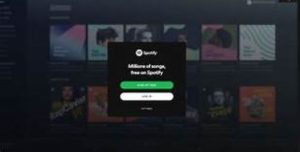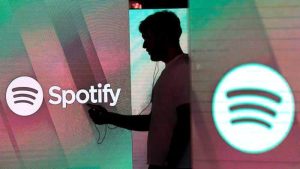Apakah kamu penikmat konten podcast di Spotify? Atau kamu penasaran cara upload podcast di Spotify? Mungkin kamu harus sesekali menjadi conten creator dan mencoba membuat podcast sendiri. Menceritakan sepenggal kisah kamu mungkin bisa menjadi topik yang menarik untuk bisa dinikmati banyak orang. Selain harus menyiapkan tema dan isi yang akan disampaikan, kamu juga perlu tahu step by step untuk meng-upload podcast di Spotify.
Podcast adalah siaran berupa berita, musik, dan sebagainya yang dibuat dalam format digital dalam bentuk audio yang diunduh melalui internet. Podcast merupakan akronim dari Personal on Demand Broadcast. Podcast sendiri umumnya terdiri dari season dan episode sehingga satu podcast dengan yang lainnya saling berhubungan.
Podcast menjadi trend saat ini karena dapat didengar kapanpun tanpa harus melihat ke layar. Kamu bisa melakukan pekerjaan sambil mendengarkan podcast. Selain itu, mendengarkan podcast lebih menghemat baterai ponsel dibandingkan dengan menonton video. Kuota yang digunakan pun jauh lebih hemat. Salah satu platform yang menyediakan podcast adalah aplikasi Spotify.
Spotify adalah layanan musik digital, podcast, dan video yang memberi akses ke jutaan lagu dan konten lain dari kreator di seluruh dunia. Fungsi dasar aplikasi ini adalah untuk memutar musik tanpa harus membayar. Kamu juga bisa memilih untuk meng-upgrade akun kamu ke Spotify Premium supaya tidak diganggu oleh iklan saat memutar audio.
Buat kamu yang baru pertama kali mencoba berkarya dengan membuat podcast di Spotify, ada beberapa hal yang perlu kamu siapkan. Berikut ini 2 hal yang perlu disiapkan untuk pemula yang ingin meng-upload podcast:
- Suara dan perekam suara. Sebagai pemula, kedua hal ini merupakan hal utama yang harus kamu siapkan. Kamu tidak memerlukan peralatan audio yang canggih diawal. Kecuali jika kamu memang serius menggeluti dunia podcast dan ingin lebih expert dibidang tersebut.
- Tempat yang sunyi. Supaya audio terdengar jernih, kamu harus berada ditempat yang sunyi dan terhindar dari kebisingan. Audio yang bersih dan jauh dari gangguan noise akan membuat pendengar betah berlama-lama mendengar podcast kamu.
Lalu, bagaimana cara upload podcast di Spotify? Simak artikel ini sampai selesai.
Cara Upload Podcast Di Spotify

Upload Podcast Di Spotify via Spotify untuk Podcasters
Cara pertama meng-upload podcast adalah menggunakan Spotify untuk Podcaster. Sebelum melakukan upload podcast, kamu harus memiliki akun terlebih dahulu.
Membuat Akun di Spotify Untuk Podcasters.
- Buka situs Spotify untuk Podcasters.
- Klik Get Started untuk melakukan pendaftaran akun di Spotify.
- Scroll ke bawah dan pilih Mendaftar Ke Spotify.
- Masukkan alamat email atau nomor telpon yang akan menjadi alamat akun. Kemudian Konfirmasi email kamu.
- Buat kata sandi dengan memasukkan kata sandi di kotak yang disediakan. Gunakan minimal 8 karakter dan kombinasikan antara huruf dan angka untuk meningkatkan keamaan kata sandi.
- Masukkan nama profil sesuai dengan yang diinginkan.
- Masukkan tanggal, bulan, dan tahun lahir.
- Pilih Gender kamu. Wanita, pria, atau non-biner.
- Masih di halaman yang sama ada kebijakan privasi dari penggunaan aplikasi.
- Centang 2 kebijakan yang disediakan jika kamu tidak bersedia menerima pesan pemasaran dari Spotify dan bersedia membagikan data pendaftaran akun ke penyedia konten Spotify .
- Centang kotak Saya bukan robot.
- Klik Daftar.
- Tunggu beberapa saat hingga muncul halaman yang berisi persetujuan syarat dan ketentuan dari Spotify.
- Klik I ACCEPT.
- Akun Spotify kamu siap digunakan.
Upload Audio Podcast
- Masuk ke Spotify Untuk Podcaster.
- Setelah Log In, setujui syarat dan ketentuan yang diberikan oleh Spotify. Centang kotak persetujuan dan klik Continue.
- Selanjutnya klik Get Started.
- Masukkan link RSS podcast yang akan kamu tampilkan di Spotify.
- Link RSS didapat dari podcast hosting service yang kamu gunakan.
- Setelah itu klik Next.
- Verifikasi kepemilikan podcast. Kode verifikasi akan dikirim ke emailmu.
- Isi detail informasi podcast. Masukkan asal negara podcast dibuat, bahasa yang digunakan, provider hosting, dan data lainnya.
- Setelah itu, klik Submit.
- Spotify akan langsung me-review podcast kamu dan mem-publishnya jika sudah sesuai dengan aturan yang berlaku.
Upload Podcast Di Spotify via Anchor
Selain menggunakan Spotify untuk Podcaster, kamu juga meng-upload audio langsung dari aplikasi Anchor. Anchor adalah salah satu aplikasi yang berguna untuk proses uploading dan recording podcast. Setelah dilakukan recording, maka Anchor akan mendistribusikan podcast ke aplikasi-aplikasi yang menyediakan fitur podcast. Kolom distribusi akan keluar minimal setelah satu kali episode.
Sebelum meng-upload podcast di Spotify menggunakan Anchor, kamu harus memiliki sebuah akun di aplikasi tersebut terlebih dahulu. Kamu juga bisa upload langsung ke Spotify secara gratis. Berikut ini langkah mudah membuat akun di Anchor:
Membuat Akun di Anchor
- Unduh aplikasi Anchor di Google Play Store untuk android atau di App Store untuk pengguna iOS. Kamu juga bisa mengunjungi situs resmi Anchor disini.
- Lakukan pendaftaran akun dengan mengklik Daftar dengan email.
- Masukkan Nama, Email, dan Kata Sandi.
- Selanjutnya klik Daftar. Kamu juga bisa mendaftar menggunakan akun Facebook, Twitter, dan Google dengan mengklik salah satu tombol dari ikon tersebut yang terletak dibawah tombol Daftar.
- Akun Anchormu sudah dibuat.
- Lakukan aktivasi email pada email yang didaftarkan sebelumnya ke aplikasi Anchor.
- Selanjutnya kamu akan dialihkan ke halaman “Welcome to Anchor”.
- Isi seluruh set up yang disarankan oleh Anchor. Klik Go to podcast set-up.
- Masukkan nama podcast, deskripsi podcast, kategori podcast, dan bahasa podcast.
- Klik Continue.
- Upload foto untuk podcast kamu.
- Setelah itu, masih ada beberapa set-up lagi yang perlu kamu isi. Isi sesuai dengan kategori podcast yang akan dibuat.
Fitur yang Ditawarkan Aplikasi Anchor
- Saat membuka Ancor, akan ada tampilan 5 fitur berbeda. Record, Library, Music, Messages, dan Transitions.
- Klik Record jika ingin melakukan rekam suara tanpa edit dan langsung upload.
- Allow aplikasi Anchor untuk mengakses mikrofon yang kamu pakai, kemudian klik Start recording now. Perlu kamu ingat bahwa cara ini hanya memberikan kamu waktu rekaman dengan durasi 30 menit.
- Klik Library jika kamu ingin menggunggah stok audio yang belum pernah di-publish atau menggunakan audio yang sudah pernah di-upload dan ingin dipakai kembali.
- Klik Music untuk memasukkan lagu-lagu yang ada di Spotify ke podcastmu. Ketik lagu yang ingin kamu gunakan di kolom pencarian.
- Klik Messages untuk bisa mendengar pesan suara yang diberikan oleh pendengar.
- Cara mengaktifkan fitur Messages yaitu kembali ke halaman edit profile. Klik Share voice message link. Kamu akan menerima email pemberitahuan jika ada penggemar yang mengirim pesan suara.
- Klik Transition untuk merubah transisi disetiap episode podcastmu.
Upload Audio Podcast
- Buka Anchor di desktop, sign in, dan klik box New Episode yang terletak di pojok kanan atas.
- Klik Click to Upload atau drag audio file yang sudah kamu siapkan ke dalam box pada halaman yang ditampilkan.
- Tunggu beberapa saat dan audio filemu akan masuk dan diproses.
- Klik titik tiga yang terletak disebelah kanan file yang sudah ter-upload. Kemudian pilih Edit audio.
- Setelah itu akan muncul Episode Builder Interface untuk memilih segmen dan memotong part yang dibuang, serta menambahkan suara ditengah-tengah durasi.
- Pilih Save Episode jika kamu sudah yakin tidak perlu melakukan edit lagi.
- Setelah mensave episode, kamu akan dialihkan ke halaman Episode Options.
- Masukkan judul episode dan deskripsi episode, kemudian klik Next.
- Podcastmu siap tayang dan otomatis ter-upload ke Spotify ya.
Bagi kamu pengguna baru akun Anchor, kamu tidak bisa langsung meng-upload podcast setelah proses pembuatan akun selesai dan harus menunggu kurang lebih selama seminggu. Pasalnya, kamu perlu mendapatkan persetujuan/approval dari pihak Anchor terlebih dahulu.
Tapi jika kamu menggunakan akun lama dan sudah mendapat persetujuan, kamu bisa memilih jadwal upload kapan saja.
Upload Podcast Di Spotify via Handphone
Selain menggunakan desktop, kamu juga bisa menggunakan aplikasi Anchor dan Spotify di ponselmu. Gunakan cara yang sama saat kamu akan meng-upload podcast di desktop. Miliki akun di aplikasi Anchor dan Spotify terlebih dahulu. Jika kamu belum memiliki akun di Spotify, ikuti langkah berikut.
Membuat Akun Di Spotify
- Download aplikasi Spotify di Google Play Store.
- Instal Spotify dan buka aplikasi.
- Ada 3 metode yang bisa digunakan untuk mendaftar di Spotify. Menggunakan nomor handphone, akun Google, dan akun Facebook.
- Klik ikon Daftar Gratis untuk mendaftar dengan email.
- Masukkan alamat email yang akan menjadi alamat akun. Kemudian klik Berikutnya.
- Masukkan kata sandi di kotak yang disediakan. Gunakan minimal 8 karakter dan kombinasikan antara huruf dan angka untuk meningkatkan keamaan kata sandi.
- Pilih Berikutnya.
- Masukkan tanggal, bulan, dan tahun lahir, kemudian pilih Berikutnya.
- Pilih gender, wanita atau pria.
- Masukkan nama pengguna sesuai dengan yang diinginkan.
- Masih di halaman yang sama ada kebijakan privasi dari penggunaan aplikasi.
- Centang 2 kebijakan yang disediakan jika kamu tidak bersedia menerima email promosi dari Spotify.
- Klik Buat Akun.
- Tunggu beberapa saat dan klik OK.
- Selanjutnya pilih 3 artis yang disukai dan kamu masuk ke halaman awal Spotify.
- Akun Spotify kamu siap digunakan.
Ada baiknya kamu langsung memverifikasi alamat email yang kamu daftarkan ke Spotify. Buka email dari Spotify yang masuk ke kotak pesan email, kemudian pilih KONFIRMASI AKUNMU. Tunggu beberapa saat hingga nomor emailmu terverifikasi.
Pendaftaran akun dengan nomor telpon dan akun Facebook kurang lebih sama dengan cara mendaftar menggunakan email. Untuk pendaftaran dengan nomor telpon, kamu akan menerima kode verifikasi di nomor telponmu. Sedangkan pendaftaran dengan akun Facebook, kamu akan dialihkan ke halaman Facebook dan diminta untuk memasukkan nama pengguna dan kata sandi Facebook.
Demikianlah cara upload podcast di Spotify. Sangat mudah dilakukan bukan? Jangan lupa bagikan artikel ini ke rekanmu. Siapa tahu mereka mau memulai menjadi conten creator. Bye..